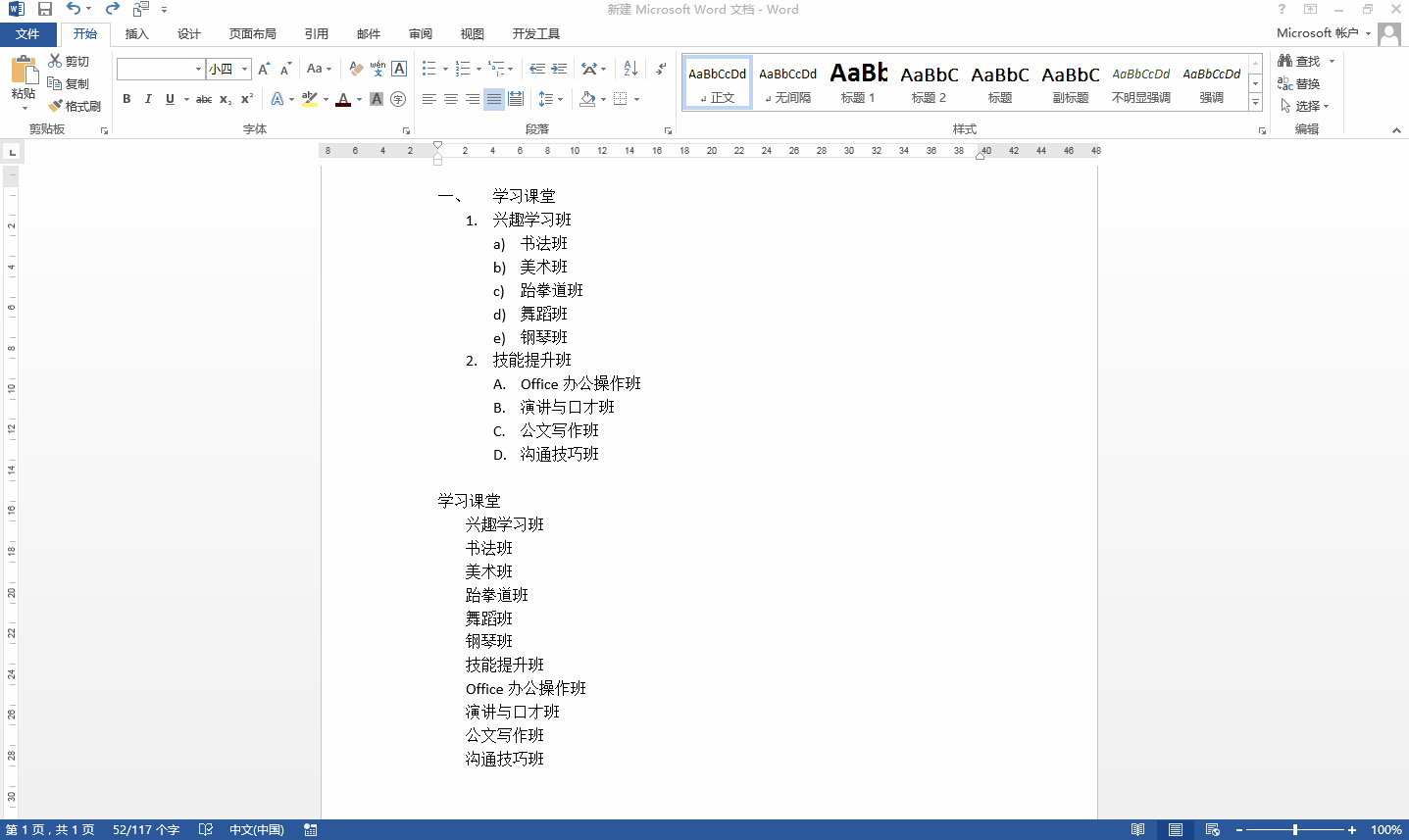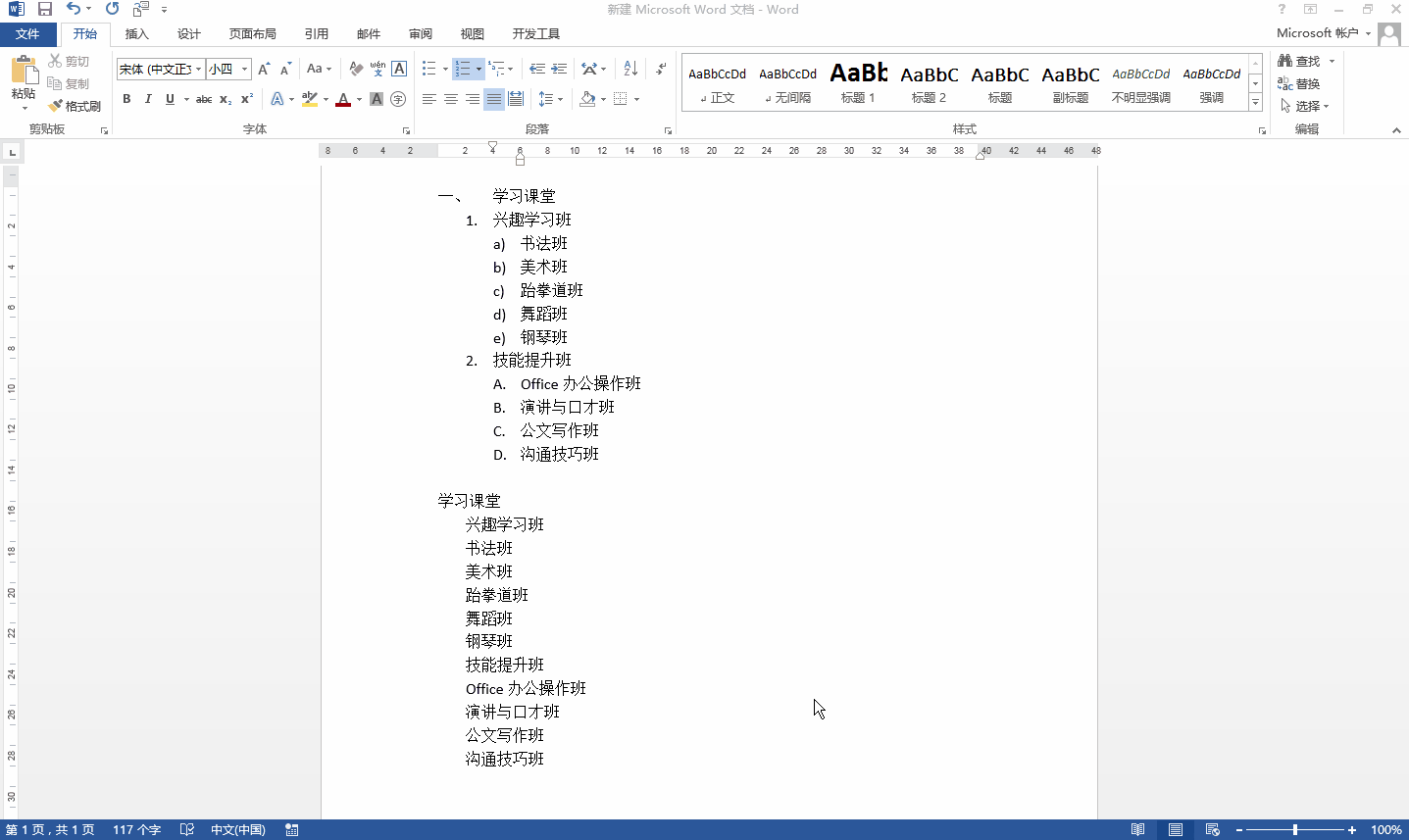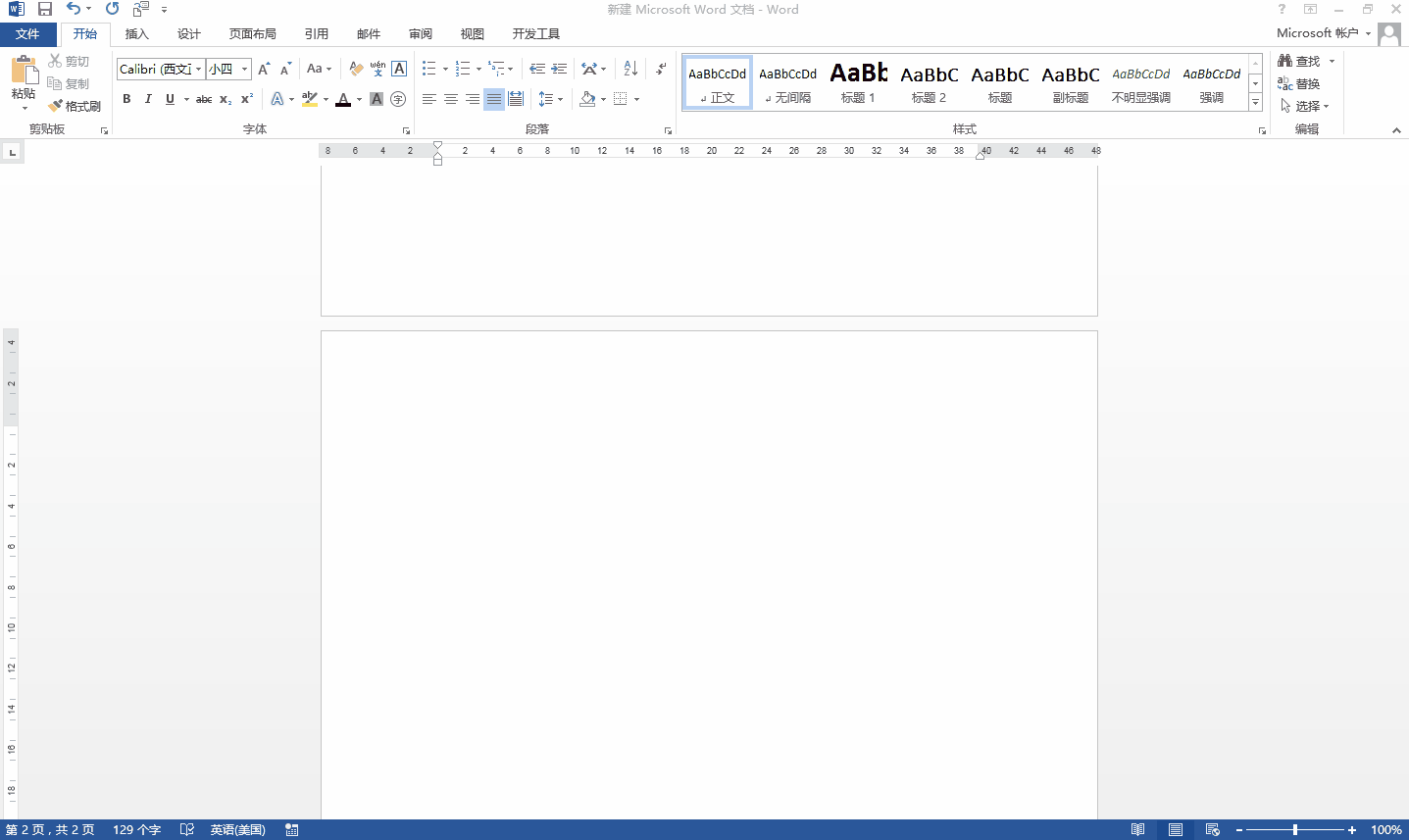在Word的文字编辑中,项目符号和编号是必不可少的,但在实际使用过程中却时常是给我们拉仇恨的,多数是因为自动填充的编号并不是我们想要的,通常是将其取消后自己重新设置,让人烦之又烦。今天就来带大家一起来了解一下项目符号和编号的使用方式和注意事项,让它成为你的一个得力助手。
首先来看看项目符号,这个相对来说比较简单,直接选定内容,在上面的段落设置中点一下就可以了,如果给定的样式里面没有,可以通过定义新项目符号,从中选择自己喜欢的符号插入即可。
重点来看看项目编号,我们需要按照上面给定的样式来设置一下。先来看看内容的结构,大标题跟下面的内容有分级,我们选中所有内容,直接按照一级标题设置,不同级别编号就会有所不同,然后选中所有二级标题,设置编号样式,对于三级标题由于没有用制表位设置,我们只需要选中相关内容在上面点击“增加缩进量”就可以了,然后在添加项目编号,这样就添加完成了。
最后我们来解决自动编号拉仇恨的问题。由于Word的默认设置是按回车键自动编号的,其实我们可以按两次回车就可以取消。如果想要彻底解决,就需要在Word选项中进行设置,在校对中点击自动更正选项,选择“键入时自动套用格式”,将下面的两个选项取消勾选。这样我们再次输入编号的时候按回车键就不会自动填充了。拉仇恨的另外一个原因是编号和文字之间的间距过大,很不符合我们的审美要求,其实,我们可以将相关内容选中,然后右键选择“调整列表缩进”,通过调整文本缩进值来修改它们之间的间距。
好了,今天的内容就分享到这里,希望对你有所帮助哦!
阅读前请先查看【免责声明】本文内容由互联网用户自发贡献,该文观点仅代表作者本人,本站仅供展示。如发现本站有涉嫌抄袭侵权/违法违规的内容,请发送邮件至 1217266901@qq.com 举报,一经查实,本站将立刻删除。 转载请注明出处:https://www.jingfakeji.com/tech/89270.html